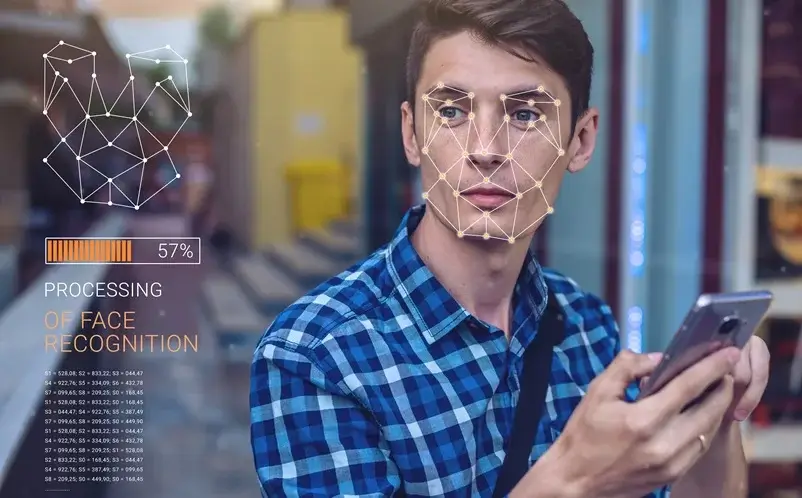در این قسمت میخواهیم دسترسی هایی که یک مدیر در نرم افزار حضور و غیاب اطلس دارد را بررسی کنیم.
ابتدا نام کاربری و رمز عبور خود را وارد کنید
در نمایی که مشاهده میکنید با توجه به اینکه با نقش مدیر وارد شده اید ، تعداد درخواستهایی که در کارتابل شما است و همچنین تعداد درخواستها به تفکیک ماه های مختلف به شما نشان داده میشود.
همچنین به سه منوی عملیات حضور و غیاب، عملیات کارتابل و تنظیمات کاربری دسترسی دارید.
تنظیمات کاربری : شما میتوانید مواردی مانند نوع تقویم، زبان نرم افزار، تنظیمات ویجتها و رنگ قالبی که به شما نمایش داده میشود را با توجه به سلیقه خود شخصی سازی کنید.
عملیات حضور و غیاب
گزارش کارکرد مدیریتی: در این بخش میتوانید چارت سازمانی خود را با توجه به بخشهایی که در سازمان خود دارید انتخاب کنید و بر اساس آن، کارکرد ماهیانه پرسنل خود را به صورت گرافیکی، خلاصه و مشروح مشاهده فرمایید.
با انتخاب زیرمنوی گزارش کارکرد، جدولی برای شما به نمایش در می آید که میتوانید کارکرد ماهیانهی خود را با جزئیات کامل مشاهده کنید. مانند ساعت ورود و خروج.
کارکرد لازم که همان میزان ساعتی است که به طور روزانه شما موظف هستید مشغول به کار باشید.
مدت حضور که نشانگر مقدار ساعتی است که شما در مجموعه حضور داشته اید.
کارکرد خالص ساعتی که جمع مرخصی ، ماموریت و مدت حضور در مجموعه میباشد.اما نکته مهم این است که این موارد باید در زمان شیفت کاری شما باشند. به طور مثال اگر پایان شیفت شما ساعت 16 باشد و شما یک ساعت بعد از پایان شیفت خود در ماموریت باشید، آن یک ساعت در کارکرد خالص ساعتی نشان داده نمیشود.
کارکرد ناخالص که بیانگر ساعات کارکرد خالص به علاوه اضافه کار و ماموریتهایی است که در ساعات شیفت نبوده اما مورد تایید مدیرتان قرار گرفته.
اضافه کار ساعتی غیر مجاز که با توجه به قوانین مجموعه ی شما تعیین میشود و تا زمانی که مدیرتان آن را تایید نکند، جزو اضافه کار محسوب نمیشود.
اگر غیبتهای ساعتی شما، با توجه به قوانین مجموعه تان ،بیشتر از حد مجاز باشد، در این ستون قرار میگیرد.
اگر یک روز کامل غیبت داشته باشید و یا با توجه به قوانین شما ، مجموع غیبتهای ساعتی غیر مجاز ، بیشتر از سقف تعیین شده باشد در این ستون عدد یک نمایش داده میشود.
اگر مقدار کارکرد شما بیشتر از حداقلی باشد که با توجه به قوانین مجموعه تان تعیین شده، به شما کارکرد روزانه تعلق میگیرد و عدد یک را در این ستون نمایش میدهد.
شما میتوایند با پایین آوردن صفحه، مجموع هر کدام از ستونهای تایم شیت خود را مشاهده فرمایید.
برای اطلاع از معنی و مفاهیم رنگهایی که در تایم شیت میبینید، میتوانید از این گزینه استفاده کنید.
همچنین میتوانید برای اطلاع از وضعیت مرخصی های مصرف شده و مانده مرخصی، روی دکمه اطلاعات تکمیلی کلیک کنید.
اکنون به معرفی بخش درخواستهای من میپردازیم:
در این بخش میتوانید تاریخچه درخواست های خود را مشاهده کنید
درخواست جدیدی ثبت کنید
و یا درخواست های قبلی خود را حذف و یا لغو کنید.
وضعیت درخواستهای شما میتواند بسته به مراحلی که طی کرده در وضعیتهای متفاوتی باشد:
شروع: بدان معنا است که درخواست شما به کارتابل مدیر یا مدیران مربوطه رفته اما هنوز روی درخواست شما اعمال نظری نکرده اند.
در حال بررسی: درخواست شما توسط مدیر میانی تایید یا رد شده و برای اعمال نظر نهایی به کارتابل مدیران سطح بالاتر رفته.
پایان: درخواست شما تایید نهایی شده است.
عدم تایید: اگر درخواست شما توسط مدیرتان لغو شود، درخواست شما با وضعیت عدم تایید نشان داده میشود.
رد: در این حالت، درخواست شما توسط مدیران رد شده است.
حذف: هنگامی که شما درخواست خود را حذف کنید، این وضعیت را مشاهده میکنید. اما در نظر داشته باشید که فقط درخواست هایی که در وضعیت شروع قرار دارند را میتوانید حذف کنید. همچنین میتوانید برای درخواستهایی که در حالت بررسی قرار دارند، درخواست لغو ثبت کنید تا آن درخواست از چرخه بررسی خارج شود.
شما میتوانید با کلیک کردن روی این دکمه از جزئیات مراحلی که روی درخواست شما طی شده است، مطلع شوید.
برای ثبت درخواست جدید روی درج درخواست کلیک کنید و از پنجره باز شده هر کدام از پیشکارتهایی که مطابق با نیاز شما میباشد را انتخاب کنید.
به یاد داشته باشید که برای ثبت درخواست میتوانید از طریق کلیک روی گزینه هایی که در تایم شیت قابل دسترس هست، اقدام فرمایید.
شما میتوانید با جست و جوی پیشرفته، درخواستهای خود را بر اساس گروه پیشکارت ،وضعیت درخواست و تاریخ فیلتر کنید.
عملیات کارتابل: به بیان ساده میتوان گفت درخواستهایی که هنوز اعمال نظر نشده اند و یا به پایان نرسیده اند، در کارتابل قرار میگیرند و درخواستهایی که به پایان رسیده اند و مراحل خود را به طور کامل طی کرده اند، در تاریخچه کارتابل جای میگیرند.
لازم به ذکر است که بسته به نوع جریان کاری که تعریف شده است، امکان دارد شما مدیر پایانی، یعنی تنها مدیری که در آن جریان وجود دارد باشید و یا اینکه مدیر میانی آن جریان کاری باشید.در حالت دوم در سطوح بالادست شما مدیران دیگری وجود دارند.
شما میتوانید از سه گزینه تایید ، رد و لغو برای اعمال نظر بر روی درخواستهایی که به کارتابل شما آمده اند، استفاده کنید. با توجه به توضیحاتی که داده شد:
اگر شما مدیر میانی باشید و درخواستی را تایید کنید، آن درخواست با وضعیت در حال بررسی به کارتابل مدیر سطح بالاتر ارسال میشود. اما اگر مدیر پایانی باشید به وضعیت پایان تغییر پیدا میکند و در زیرمنوی تاریخچه کارتابل قابل مشاهده است.
اگر شما مدیر میانی باشید و درخواستی را رد کنید، آن درخواست با وضعیت درحال بررسی به کارتابل مدیر سطح بالاتر ارسال میشود تا اعمال نظر نهایی روی آن انجام شود. اما اگر مدیر پایانی باشید به وضعیت رد تغییر پیدا میکند و در زیرمنوی تاریخچه کارتابل قابل مشاهده است.
توجه داشته باشید که اگر شما مدیر میانی باشید و درخواستی را لغو کنید، آن درخواست به وضعیت عدم تایید در میآید و به کارتابل مدیر سطح بالاتر ارسال نمیشود! اما اگر مدیر پایانی باشید به وضعیت عدم تایید تغییر میکند و در زیرمنوی تاریخچه کارتابل قابل مشاهده است.
برای اینکه بتوانید جست و جوی دقیقتری در بین درخواستها داشته باشید میتوانید از فیلترهای موجود در این قسمت استفاده کنید.
دقت کنید که نوع درخواست باید روی گزینه حضور و غیاب باشد .